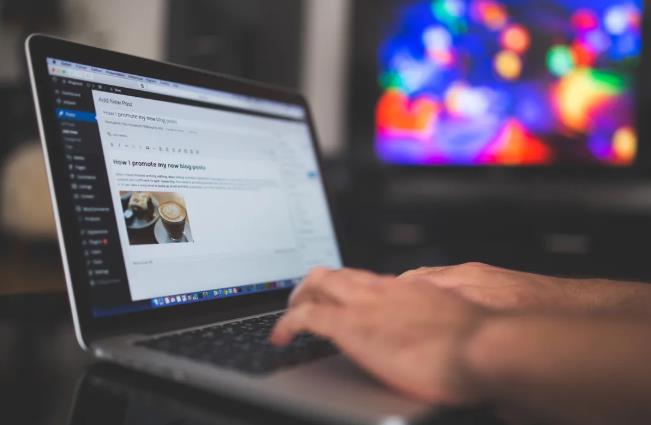Windows 11系统自带的截图快捷键功能让用户们轻松地截取屏幕上的图片内容,以便更方便地进行记录和分享。本文将通过简单易懂的步骤,为大家介绍如何正确使用Windows 11系统自带的截图快捷键功能。
一、使用Print Screen键截取屏幕
Windows 11系统自带的截图快捷键中,最简单实用的就是使用Print Screen(打印屏幕)键。当你需要截取整个屏幕的内容时,只需要按下Print Screen键,然后系统就会自动将电脑屏幕的内容截取到剪贴板上,接下来你只需将截取的内容粘贴到图片编辑工具中,就可以对截取的图片进行编辑修改。
二、使用Alt+Print Screen键只截取当前窗口
有时候,你可能不需要截取整个屏幕,而只需要截取当前窗口的内容,在这种情况下,你可以使用Alt+Print Screen键来截取当前窗口的内容,这样可以更加精准地截取所需要的内容,以节省时间。
三、使用Windows+Shift+S键截取屏幕
如果你不想使用Print Screen键截取屏幕,还可以使用Windows+Shift+S键,这样可以显示一个色块,你只需要选择需要截取的区域,就可以轻松地将屏幕内容截取到剪贴板,接下来你只需将截取的内容粘贴到图片编辑工具中,就可以对截取的图片进行编辑修改。
四、总结
Windows 11系统自带的截图快捷键功能让用户们轻松地截取屏幕上的图片内容,以便更方便地进行记录和分享。你可以使用Print Screen键截取整个屏幕,使用Alt+Print Screen键只截取当前窗口,也可以使用Windows+Shift+S键截取屏幕,轻松获取所需要的截图内容。